
今までゲーム画面のキャプチャは、ゲーム機をHDDレコーダーに繋いで
それを録画しながらプレイするという方法をとっていたのですが、
これがとんでもない遅延を招いていたことに気が付きました。
どうりで相手の飛び込みを見てから
昇龍拳が間に合わなかったりしたわけです。
なので今回はそれを回避すると共に、
HD画質も手に入れてしまおうと
キャプチャー環境を一式揃えてみました。
今回の購入品は以下のとおりです。
| キャプチャボード | : アースソフト PV3 |
|---|---|
| ハードディスク (1TB) | : WesternDigital WD10EADS |
| 映像分配器 | : ソニー SB-RX300D |
| D端子ケーブル (5m) | : エレコム DH-DD50 |
| 光音声ケーブル (5m) | : エレコム DH-HK50 |
アースソフト PCI ハイビジョン キャプチャボード PV3

こちらが今回の主役である、アースソフト製の
“PCI ハイビジョン キャプチャボード PV3”です。
後継機の“PV4”共々、現在は生産終了ということでオークションなどでも
若干プレ値気味の本ボードですが、今回はたまたまソフマップの
中古コーナーで安く売られていたのを確保することができました。
さらにHDキャプチャはディスクの容量を大量に消費するということなので
ハードディスクもWD製の“WD10EADS(1TB)”を用意してみました。
1TBが7千円少々とは、ホント良い時代になったもんです。
SONY SB-RX300D AVセレクター D端子対応

そして、こちらがD端子対応AVセレクター
ソニー製の“SB-RX300D”です。
要電源のアクティブタイプなので単なるセレクタだけではなく
1つの信号を3つまで同時に出力できる分配機能を備えたスグレモノです。
これはキャプチャ環境だとどうしても遅延が発生してしまい
アクションゲーム等をプレイするのが困難なので、
プレイ用のテレビ映像とキャプチャ用の信号は
分けてしまおうという目的で用意してみました。
こちらはAmazonで安売りされていたのをゲットです。
あとTVからPCまでは若干距離があるので映像・音声共に5mほどの
ケーブルが必要だったので、こちらもAmazonが安くて
まとめて購入しております。
なぜかAmazonのエレクトロニクスコーナーはいろいろと値引きが良くて
掘り出し物も多くお勧めです。

SB-RX300Dの背面はこんな感じになっています。
下段が4系統の入力端子で、上段が出力3系統になっています。
豊富な端子数で、今後もし接続する機器が増えたとしても安心です。
PV3のセットアップ

では、さっそくPV3と1TBのHDDをパソコンに取り付けます。
ウチで使用しているAsusのマザー“P5Q Deluxe”は、PCIスロットが
PCI Expressを挟んで両端というなかなかの変態配置になっています。
あまりVGAカードのような高熱源体の近くには挿したくないのですが、
もう一方のPCIスロットはAudigy4で埋まっているので致し方なし。
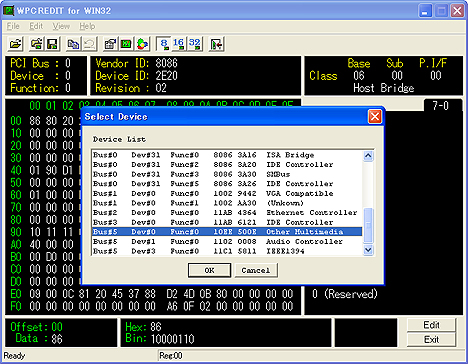
取り付けが完了したら公式の“PV4 / PV3 共通目次”ページの
手順に従ってソフトのセットアップを行います。
私の購入した中古のPV3はかなり古いものだったので、
最初にハードウェアのバージョンアップが必要でした。
しかし、この部分はドライバを最初に入れておかなければ、
ソフトが起動できずにハードウェアのアップデートもできない
という仕様に気づかず、かなり右往左往してしまいました。
手順としては以下のとおりです。
1. ドライバを入れる (手動)
2. PV3.exeを起動
3. PV3が該当バージョンなら、ハードウェアがアップデートされる

PV3のアップデータは順番に1つずつしかバージョンを上げられず、
少々手間がかかりましたが、なんとか最新まで作業を繰り返して、
FPGA回路も02とし擬似PV4化も果たしました。
各機器の接続

PV3の準備が出来たら、SB-RX300Dを介して
Xbox360をテレビとPV3へ接続します。
まずXbox360のD端子ケーブルをSB-RX300Dの入力1へ繋ぎ、
SB-RX300Dの出力1をテレビへ、出力2をPV3へと接続です。
また音声は分配せずにそれぞれ直繋ぎで節約という方法をとります。
赤白の音声ケーブルをそのままテレビへ接続しつつ、
Xbox360のAVケーブル根本に付いている光角形デジタル端子から
該当ケーブルでPV3の光音声入力に繋いで完了です。
Xbox360のAVケーブルは、このようにどちらで接続しても
それぞれ両方に信号が出力されていて非常に便利です。
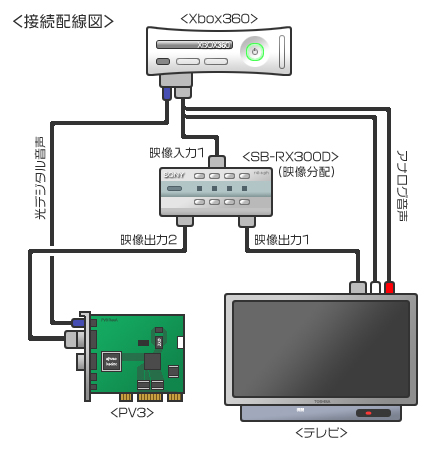
今回の接続を分かり易く図にしてみました。
SB-RX300Dの入力がまだまだ余っているので、
将来的にHD対応の機器を購入してもサクサクと
キャプチャ環境に追加していけるがポイントです。
なお今回ケチった音声の接続については追々考えるということで。
キャプチャー

無事に接続が済んだらXbox360を起動させて動作を確認します。
こんな感じでテレビとパソコン両方に同じ画面が映し出されればOKです。
とりあえずPV3の音声モニタをONにしてみると、見事にテレビとは
音がワンテンポずれていて遅延を確認することが出来ました。
やはり分配器は必須のようです。
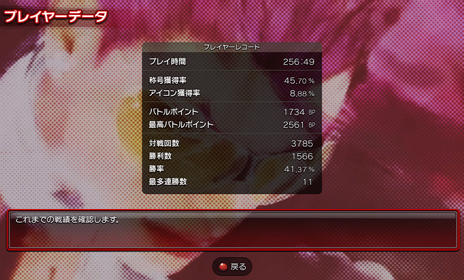
今まではHDDレコーダーがD1入力しかなくSD画質でのプレイでしたが、
これでようやくテレビ本来が持つD3モードを使用できるようになり、
改めてHD画質の綺麗さに驚いております。
スト4はSDだと文字がホントに読み辛く、それがHDでは
このように私の恥ずかしい戦績もクッキリハッキリです。
とりあえず勝率の低さは1ヶ月半に渡る遅延環境のせいであると
言い訳しておきます。(´д`;)
さらにHDDレコーダーの録画では最高レートの9.2Mbpsに設定しても
動きの激しいシーンでブロックノイズを回避できなかったのですが、
PV3はそのようなこともなく全フレームを綺麗に録画することが可能です。
そのかわり容量は1分で1GBとか
べらぼうなファイルサイズだったりしますが…。
丹田ストリーム
というわけで、スト4屈指の高速シーンであるセスの丹田ストリームを
非常に趣味度の高い視点からご覧下さい。
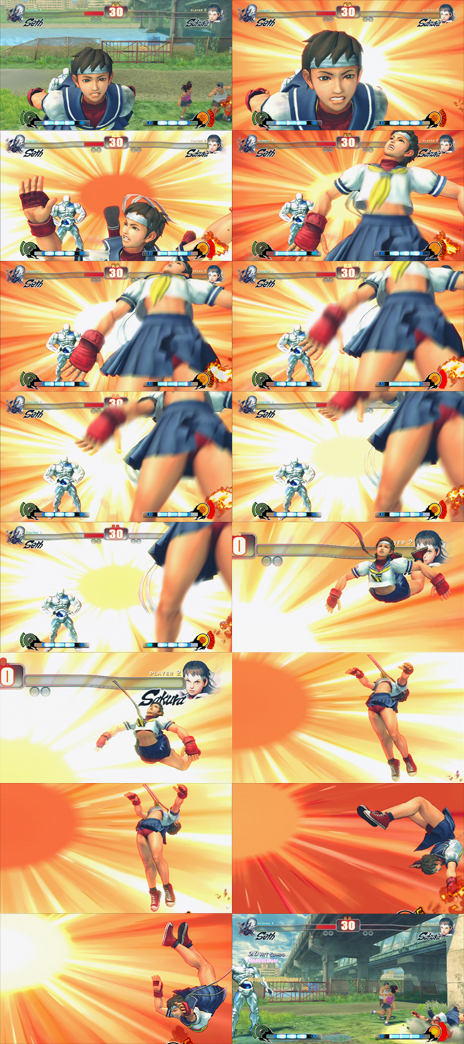
以上、PV3によるXbox360 HDキャプチャ環境の構築でした。
ゲームのプレイは遅延無しのブラウン管テレビで行い
映像のキャプチャはパソコンにHD画質でと、
なかなかにウチのゲーム環境も極まって参りました。
これでもう少しゲームの腕が良ければ言うことは無いのですが…。















